Залишилися позаду часи, коли для передачі файлів потрібно було використовувати фізичні кабелі.
Сьогодні більшість операційних систем пропонують вбудовані способи обміну даними, що вимагають мінімум зусиль та часу. Користувачі Android мають Nearby Share, тоді як власники пристроїв Apple користуються AirDrop.
У цій статті ми детально розглянемо функцію AirDrop і все, що з нею пов’язано.
AirDrop – це інтегрована функція в пристроях iOS та macOS (в основному, від Apple), що забезпечує швидкий обмін файлами всередині екосистеми. Ви можете без проблем переміщувати файли між своїми пристроями, якщо вони розташовані в радіусі близько 9 метрів.
Зануримося глибше у цю корисну технологію та вивчимо її особливості.
Можливості AirDrop
AirDrop стане вам у нагоді в різних ситуаціях, чи то коли ви хочете миттєво поділитися смішним мемом з другом, чи то передати велику кількість документів своєму керівнику.
Ця функція має безліч переваг, що роблять обмін файлами простим і зручним. Ось деякі з них.
#1. Кросплатформна сумісність
Якщо ви є частиною екосистеми Apple і маєте кілька пристроїв цієї компанії, то вам сподобається, що AirDrop підтримує кросплатформний обмін файлами. Наприклад, ви можете легко передавати дані з вашого iPhone на Mac.
Рекомендуємо до прочитання: AirDrop не працює? Ось інструкція, як це виправити
#2. Різноманітність підтримуваних файлів
AirDrop підтримує велику кількість типів файлів, серед яких:
- Текстові документи
- Фотографії
- Відеозаписи
- Мітки на карті
- Контактні дані
Це означає, що вам не доведеться використовувати сторонні додатки для передачі файлів певного формату.
#3. Передача кільком одержувачам
Уявіть, що вам потрібно надіслати один і той самий файл декільком людям, але роблячи це ПО ОДНОМУ. Це займе дуже багато часу. На щастя, AirDrop дозволяє передавати один файл відразу декільком одержувачам, заощаджуючи ваш час і зусилля.
#4. Повністю бездротова передача
Ви можете легко обмінюватися файлами між пристроями без проводів та підключення до інтернету.
#5. Передача без втрати якості
Дуже неприємно, коли після передачі якість файлу погіршується. У мене це траплялося неодноразово при використанні інших сервісів для обміну даними.
Однак, використовуючи AirDrop, ви можете надсилати та отримувати файли, не турбуючись про втрату якості. Оригінальна версія залишається без змін.
#6. Миттєвий попередній перегляд
При отриманні файлу через AirDrop ви можете попередньо переглянути його, перш ніж прийняти. Це допомагає переконатися, що ви отримуєте саме те, що потрібно. Також це виключає будь-які непорозуміння.
#7. Повна конфіденційність
Користуючись AirDrop, вам не потрібно хвилюватися про збереження особистої інформації, оскільки ви маєте повний контроль над нею. Ви можете обрати, хто зможе бачити ваш пристрій для передачі AirDrop, а також налаштувати інші параметри видимості.
#8. Відсутність обмеження розміру файлу
Це, мабуть, моя улюблена функція AirDrop. Вона дає змогу надсилати та отримувати файли будь-якого розміру без втрати якості. Швидкість передачі може трохи знизитися при передачі великих файлів, але я вважаю, що це все одно вигідно.
Сумісність AirDrop
Якщо ви використовуєте нові моделі пристроїв Apple, то вам не варто хвилюватися про сумісність AirDrop. Але якщо у вас більш старі пристрої, то слід врахувати певні вимоги.
Для передачі файлів між пристроями iOS, на них має бути встановлена версія iOS 7 або новіша. Якщо ж ви передаєте файли між пристроями macOS, то версія операційної системи повинна бути Mac OS X Lion (10.7) або вище.
Для успішної передачі файлів переконайтеся, що на обох пристроях увімкнено Wi-Fi та Bluetooth.
Як передавати файли за допомогою AirDrop
Передача файлів через AirDrop на iPhone або Mac дуже проста і займає лічені секунди. Перед початком переконайтеся, що дотримано наступних умов:
✅ Відправник та одержувач знаходяться поруч
✅ На обох пристроях увімкнено Bluetooth та Wi-Fi
✅ Режим особистого хот-споту вимкнений
На iPhone
Щоб надіслати файл через AirDrop зі свого iPhone, знайдіть потрібний файл, натисніть і утримуйте його, а потім виберіть “Поділитися”. У моєму випадку це фотографія.
Натисніть “AirDrop”.
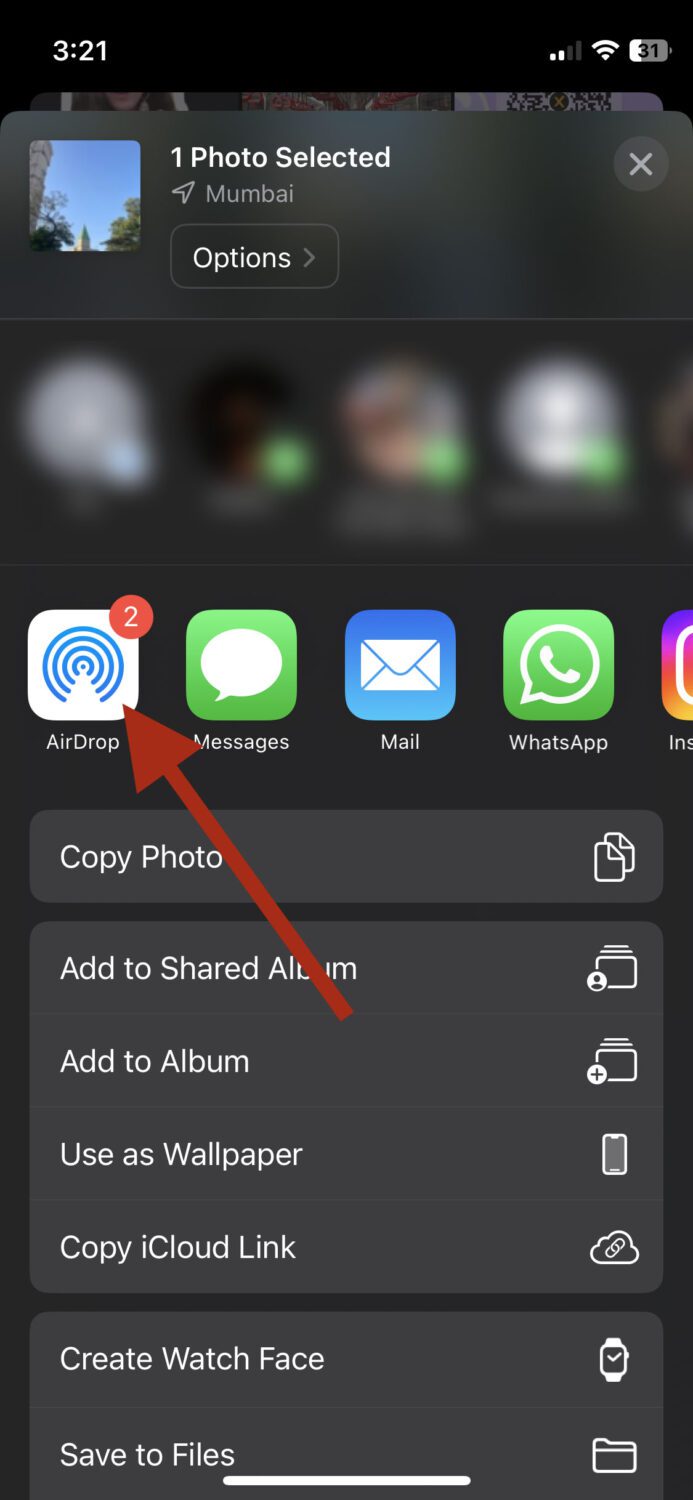
Ви побачите список пристроїв поблизу, на яких активовано AirDrop.
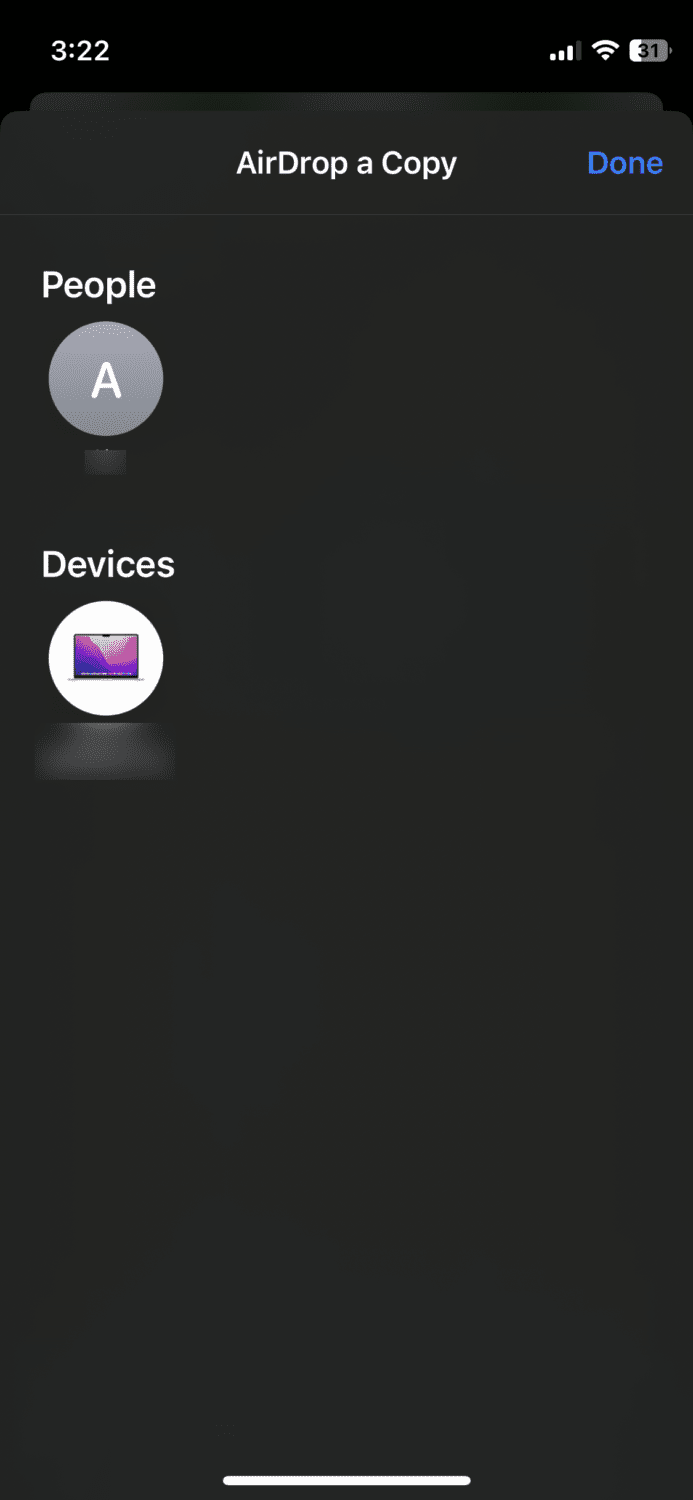
Натисніть на пристрій, якому ви хочете надіслати файл, і все готово.
На Mac
Процес на Mac трохи відрізняється, але він так само простий, як і на iPhone. Спочатку відкрийте Finder і знайдіть файл, який хочете надіслати. Потім клацніть на файлі двома пальцями, щоб відкрити меню з наступними опціями:
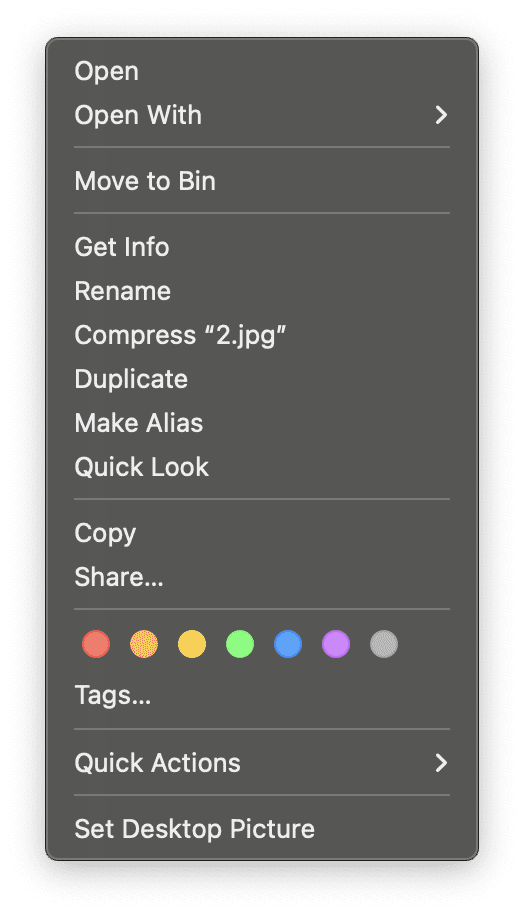
Натисніть “Поділитися”.
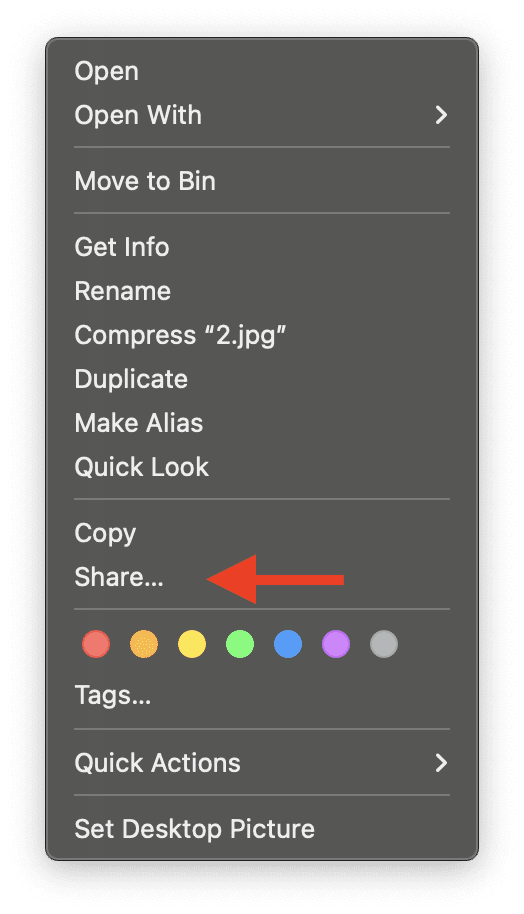
Оберіть AirDrop.
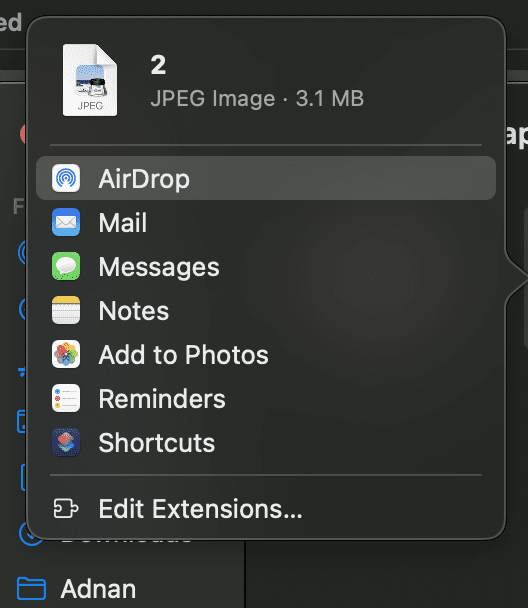
Ви побачите перелік доступних пристроїв поблизу.
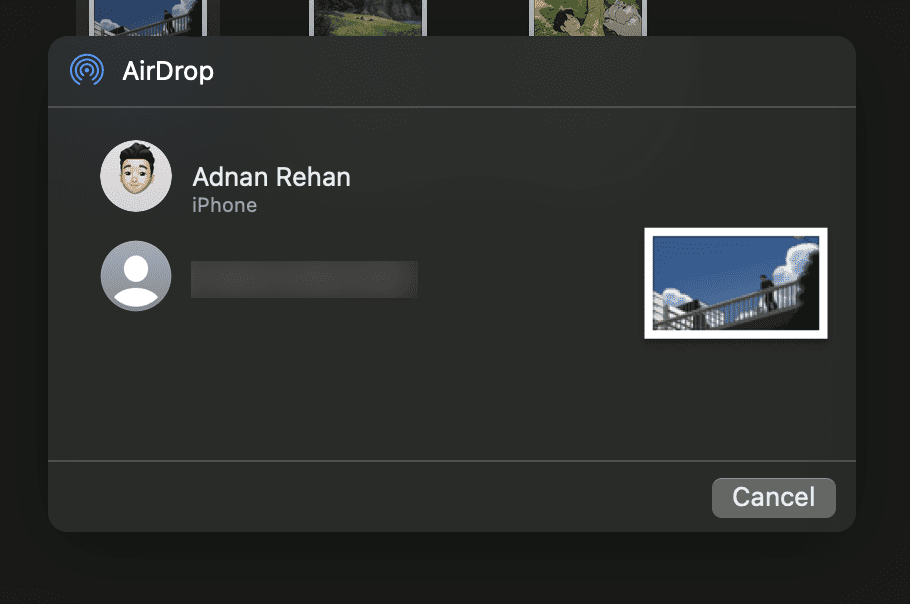
Клацніть на пристрій, якому ви хочете надіслати файл, і все готово. Аналогічно можна передавати інші типи файлів, такі як документи, відео, контакти та інше.
Як отримувати файли через AirDrop
Перед тим, як отримувати файли через AirDrop, налаштуйте параметри отримання.
На iPhone перейдіть у “Налаштування” > “Загальні” > “AirDrop”. Ви побачите наступні параметри:
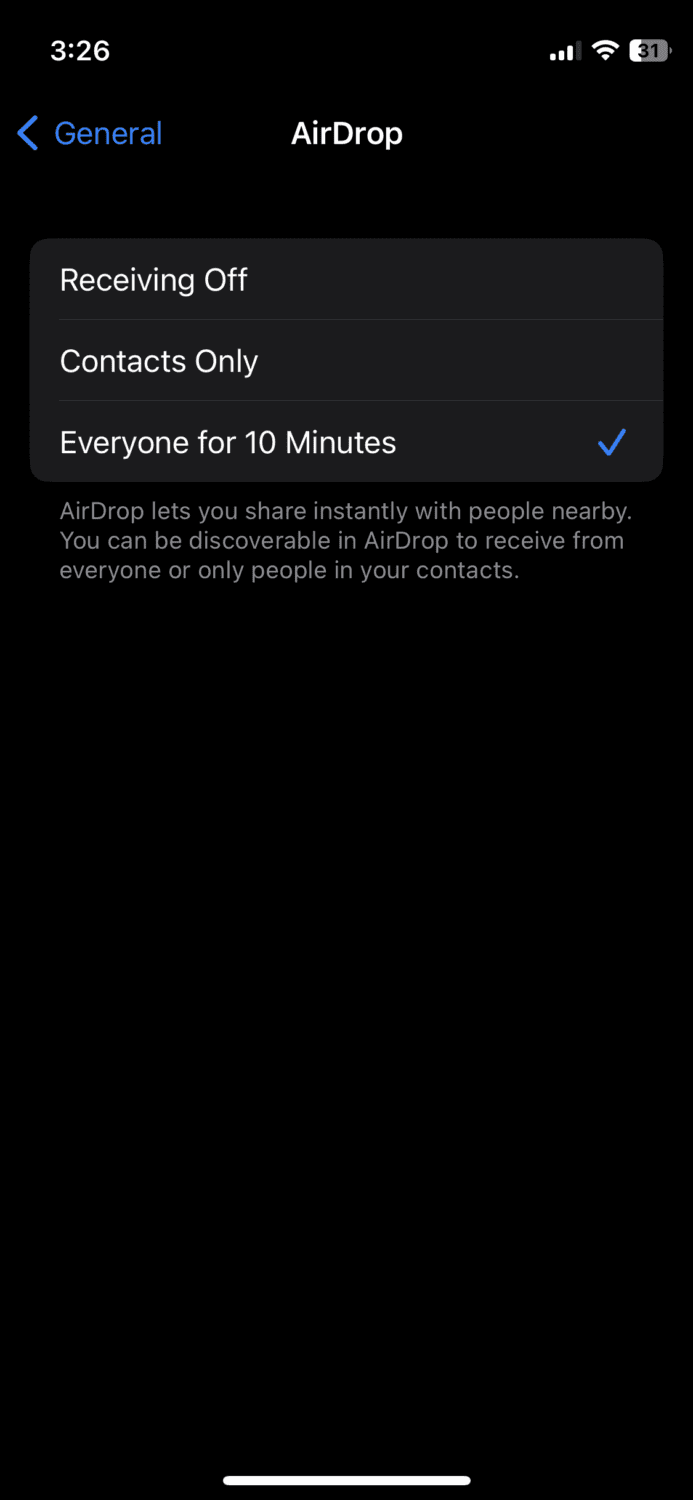
Опція “Отримання вимкнено” блокує отримання файлів з інших пристроїв, тому вибирайте її лише тоді, коли не хочете отримувати файли через AirDrop.
Опція “Лише контакти” дозволяє отримувати файли лише від тих користувачів, контакти яких збережені у вашій телефонній книзі.
Нарешті, обравши “Усі на 10 хвилин”, ви зможете отримувати файли з будь-якого пристрою поблизу.
Щоб налаштувати параметри отримання на Mac, відкрийте “Системні параметри” > “Загальні” > “AirDrop & Handoff”, і ви побачите відповідні опції.
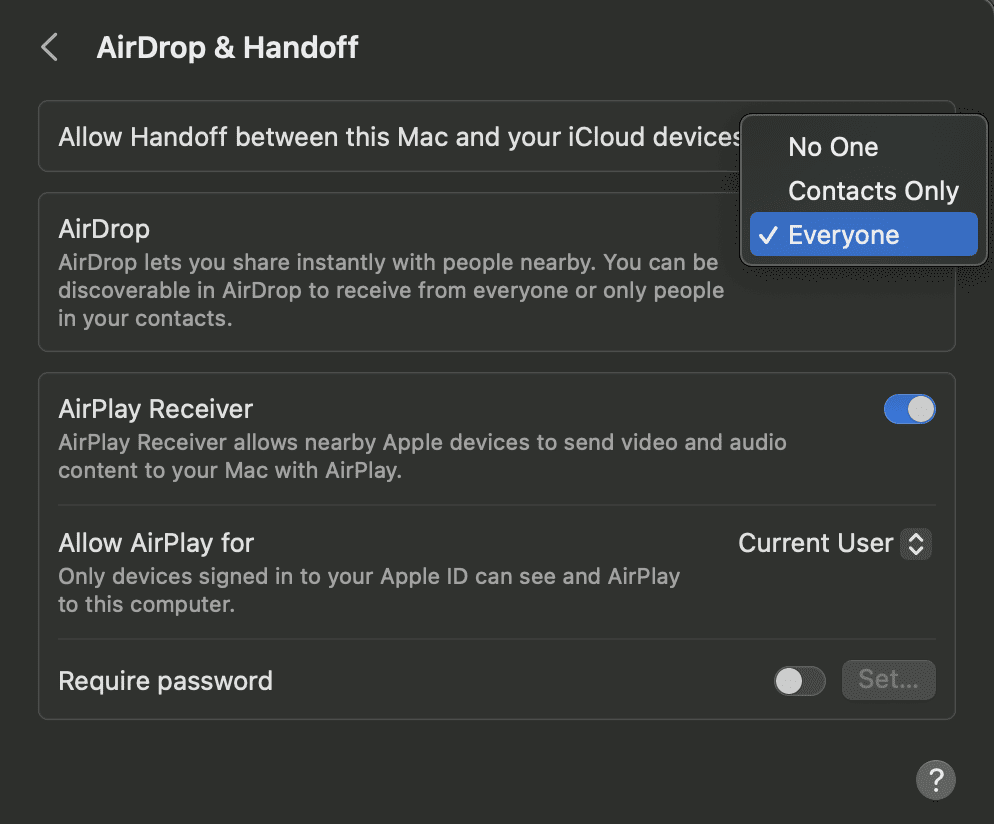
Після вибору потрібного варіанту ви готові до отримання файлів. Коли хтось надішле вам файл через AirDrop, ви отримаєте спливаюче повідомлення на екрані.
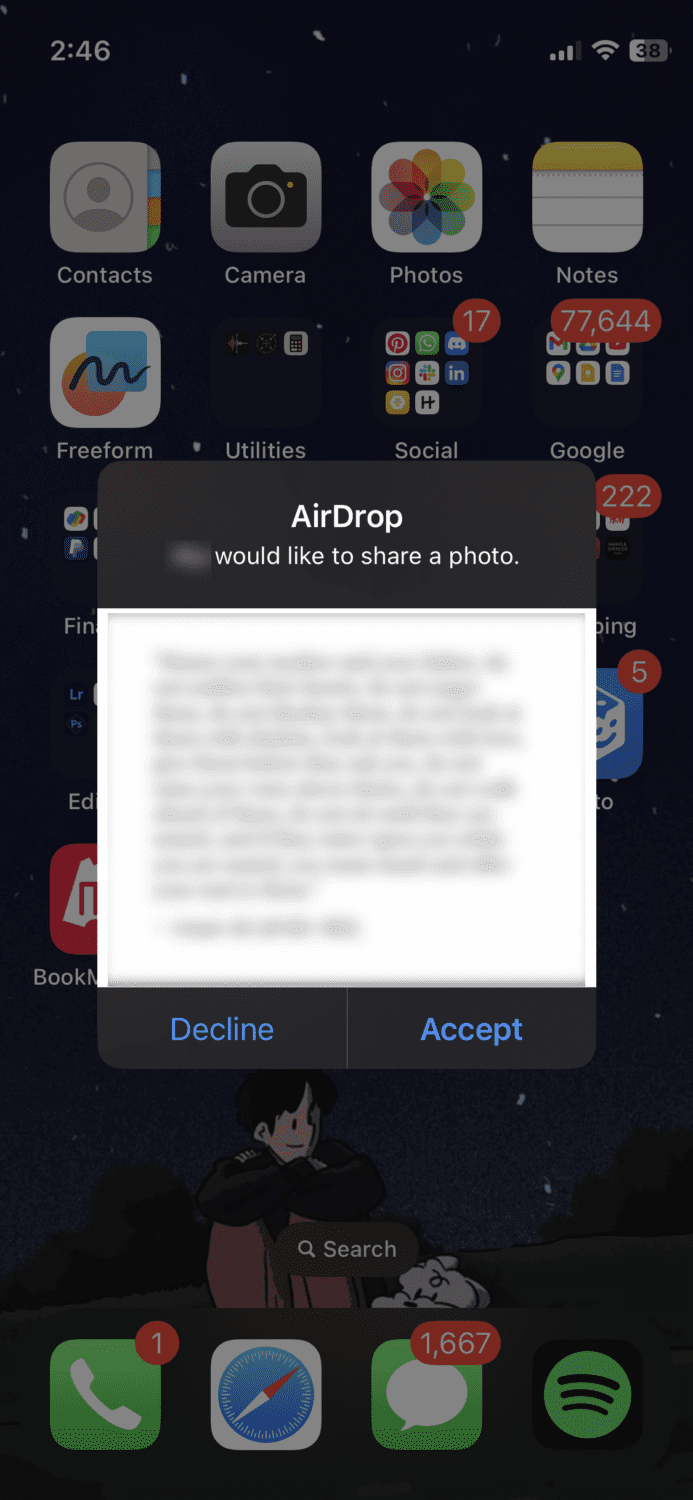
Переконавшись за допомогою попереднього перегляду, що це потрібний файл, ви можете прийняти або відхилити його.
Сторонній інструмент може стати чудовим доповненням, якщо вам потрібні розширені функції, а не тільки передача файлів.
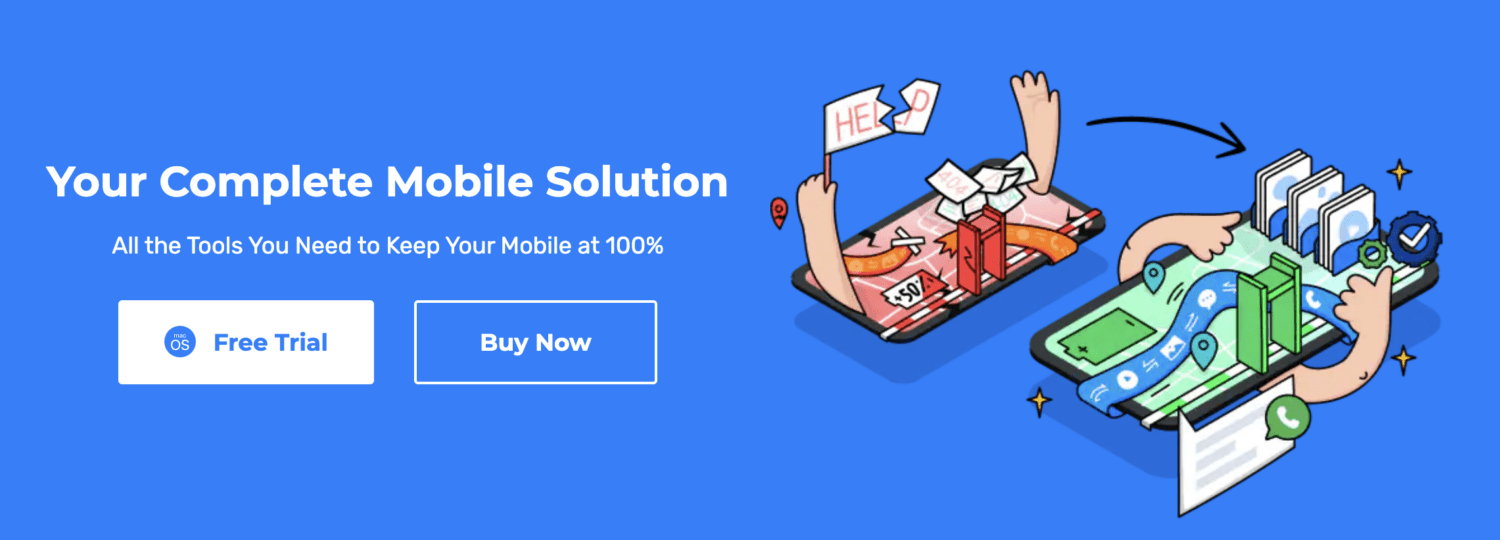
Наприклад, Wondershare Dr.Fone допоможе вам керувати вашим iPhone та забезпечить його стабільну роботу. Ось лише деякі з багатьох функцій, які він надає:
- Передача файлів між iOS, Android, ПК та iTunes
- Резервне копіювання даних на комп’ютер
- Миттєве відображення екрана вашого iPhone на комп’ютері
- Розблокування екрана
- Видалення всіх або вибраних даних
- Усунення системних помилок
- Відновлення втрачених даних
- Передача даних WhatsApp
Це повноцінне мобільне рішення, сумісне з macOS X 10.8 та новішими версіями, а також добре працює з усіма версіями iOS.
Слід відзначити, що цей інструмент не вимагає спеціальних знань. Ви встановлюєте його на комп’ютер, підключаєте свій iPhone і виконуєте прості покрокові інструкції на екрані.
Підсумкові міркування
Тепер ви знаєте все про передачу файлів за допомогою AirDrop і наскільки це легко. Вам більше не доведеться мати справу з проводами чи чекати повільної передачі даних. AirDrop – це про швидкість, простоту та зручність.
Завдяки кільком дотикам, ваші файли магічно з’являються на потрібному пристрої. Крім того, завдяки налаштуванням конфіденційності, ви можете контролювати, хто може надсилати вам файли, що дає вам додаткову безпеку.
Дізнайтеся більше про те, як змінити назву AirDrop на iPad, iPhone та Mac.